Cách lập bản đồ ổ đĩa mạng, trang web và vị trí FTP trong Windows 7
Ánh xạ ổ đĩa là quy trình mà qua đó bạn có thể liên kết (Drive mapping)ký tự ổ đĩa(drive letter) cục bộ (A đến Z, là ký tự được các phân vùng của bạn sử dụng) với một khu vực trên máy tính mạng(network computer) khác (như thư mục chia sẻ) hoặc vị trí internet (ví dụ: trang FTP(FTP site) ). Sử dụng ánh xạ ổ đĩa có thể rất hữu ích, đặc biệt khi làm việc với các hệ điều hành khác nhau trên cùng một mạng. Ví dụ: nếu bạn sử dụng cả Windows 7 và Windows XP trong mạng gia đình(home network) của mình , bạn không thể tận dụng hết tính năng HomeGroup . Sử dụng ánh xạ ổ đĩa có thể là một giải pháp thay thế khá tốt.
Do đó, trong hướng dẫn này, tôi sẽ chỉ cách ánh xạ ổ đĩa mạng(network drive) tới một thư mục được chia sẻ qua mạng của bạn và cả đến một vị trí internet(internet location) chẳng hạn như trang FTP(FTP site) .
Cách khởi động thuật sĩ ổ đĩa mạng bản đồ(Map Network Drive Wizard) trong Windows 7
Có một số cách để khởi động trình hướng dẫn 'Bản đồ ổ đĩa mạng'('Map network drive') . Một cách là nhấp đúp vào phím tắt Máy tính(Computer) và nhấp vào nút 'Bản đồ ổ đĩa mạng'('Map network drive') từ thanh công cụ phía trên. Hãy nhớ rằng, nếu bạn duyệt qua bất kỳ phân vùng nào, nút này sẽ biến mất. Nó sẽ chỉ có sẵn trong cửa sổ Máy tính mặc định.(Computer)

Một cách khác là nhấp chuột phải vào biểu tượng Máy tính(Computer) và chọn 'Bản đồ ổ đĩa mạng'('Map network drive') . Giờ đây, trình hướng dẫn 'Ổ đĩa mạng bản đồ'('Map network drive') sẽ bắt đầu.
Cách ánh xạ một thư mục mạng dùng chung(Shared Network Folder) trong Windows 7
Đầu tiên, chọn ký tự ổ đĩa(drive letter) bạn muốn sử dụng cho ánh xạ này. Sau đó, nhấp vào Duyệt(Browse) và chọn vị trí mạng(network location) bạn muốn lập bản đồ.

Trong cửa sổ Duyệt(Browse) , chọn máy tính và thư mục chia sẻ mà bạn muốn ánh xạ tới. Khi hoàn tất, hãy nhấp vào OK .

Thay vì sử dụng nút Duyệt(Browse) , bạn cũng có thể nhập trực tiếp vị trí của thư mục chia sẻ mà bạn muốn ánh xạ. Ngoài ra, bạn có thể điều hướng đến vị trí đó trong Windows Explorer , sau đó nhấp chuột phải vào vị trí đó và chọn 'Bản đồ ổ đĩa mạng'('Map network drive') .
Nếu bạn muốn Windows 7 kết nối lại với ổ đĩa này ở mỗi lần đăng nhập, hãy đảm bảo bạn chọn hộp có nội dung 'Kết nối lại khi đăng nhập'('Reconnect at logon') . Ngoài ra, nếu bạn ánh xạ ổ đĩa với máy tính sử dụng Windows Vista hoặc Windows XP(Windows Vista or Windows XP) , bạn cũng có thể cần kết nối bằng tài khoản người dùng(user account) được xác định trên máy tính đó. Trong trường hợp này, hãy chọn hộp có nội dung 'Kết nối bằng các thông tin xác thực khác nhau'('Connect using different credentials') .
Khi hoàn tất, hãy nhấp vào Kết thúc(Finish) .

Trong một số trường hợp, như trường hợp đã đề cập ở trên, bạn sẽ được yêu cầu nhập tên người dùng và mật khẩu(username and password) để kết nối với vị trí mạng(network location) .
Ở đây có một điểm rất quan trọng: khi bạn nhập tên người dùng và mật khẩu(username and password) , Windows 7 sẽ sử dụng máy tính của bạn làm 'miền'. Điều này có thể gây ra sự cố khi cố gắng truy cập vị trí mạng(network location) vì bạn sẽ cố gắng kết nối với một máy tính khác bằng người dùng được xác định trên máy tính của bạn. Và, hầu hết có lẽ nó sẽ không hoạt động. Như bạn có thể thấy từ ảnh chụp màn hình bên dưới, bạn cần đảm bảo rằng trường miền(domain field) có tên của máy tính bạn đang cố gắng kết nối.
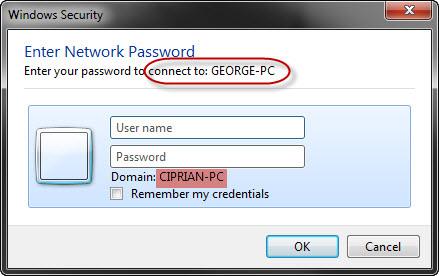
Để thực hiện việc này, trong trường tên người dùng(user name) , hãy nhập tên của PC bạn đang kết nối, dấu gạch chéo ngược (phím '') và sau đó là người dùng bạn muốn sử dụng cho kết nối. Người dùng đó phải được xác định trên máy tính mà bạn đang kết nối. Nếu không nó sẽ không hoạt động.
Nếu bạn đã nhập mọi thứ một cách chính xác, bạn sẽ thấy rằng trường miền(domain field) đã thay đổi giá trị đối với máy tính bạn đang cố kết nối. Khi hoàn tất, hãy nhấp vào OK .
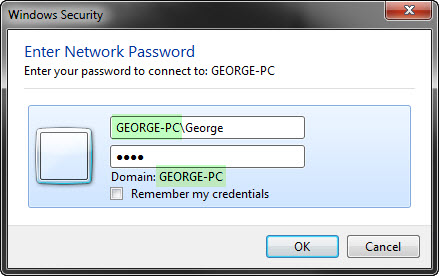
Nếu quá trình ánh xạ(mapping process) hoạt động tốt, ổ đĩa mới được tạo sẽ mở ra và có sẵn trong cửa sổ Máy tính và trong (Computer)Windows Explorer .

Cách lập bản đồ một trang FTP trong Windows 7
Để ánh xạ ổ đĩa tới một trang FTP(FTP site) , hãy nhấp vào liên kết có nội dung 'Kết nối với một trang Web mà bạn có thể sử dụng để lưu trữ tài liệu và hình ảnh của mình'('Connect to a Web site that you can use to store your documents and pictures') .

Trình hướng dẫn 'Thêm Vị trí Mạng'('Add Network Location') mới sẽ bắt đầu. Nhấp vào Tiếp theo(Next) .

Trong cửa sổ tiếp theo, nhấp vào 'Chọn vị trí mạng tùy chỉnh'('Choose a custom network location') .
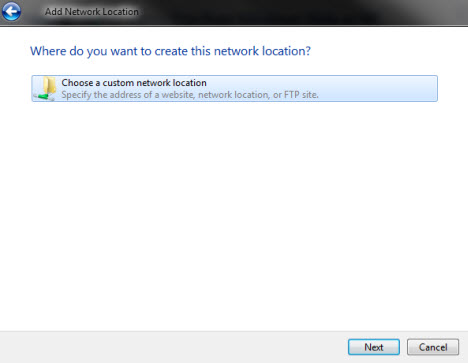
Bây giờ là lúc nhập vị trí của trang FTP(FTP site) . Đầu tiên gõ (First type) 'ftp://' , sau đó nhập địa chỉ IP hoặc tên(IP address or name) của trang FTP(FTP site) . Nếu bạn muốn xem thêm các ví dụ về cách nhập địa chỉ, hãy nhấp vào liên kết Xem ví dụ(View examples) . Khi hoàn tất, hãy nhấp vào Tiếp theo(Next) .

Sau đó, bạn sẽ chỉ định tên người dùng(user name) để kết nối với trang FTP(FTP site) . Nếu trang FTP(FTP site) của bạn cho phép các kết nối ẩn danh, hãy chọn hộp kiểm (check box)'Đăng nhập ẩn danh'('Log on anonymously') . Nếu không(Otherwise) , hãy bỏ chọn nó.

Nếu bạn bỏ chọn nó, hãy nhập tên người dùng vào trường thích hợp và nhấp(field and click) vào Tiếp theo(Next) .
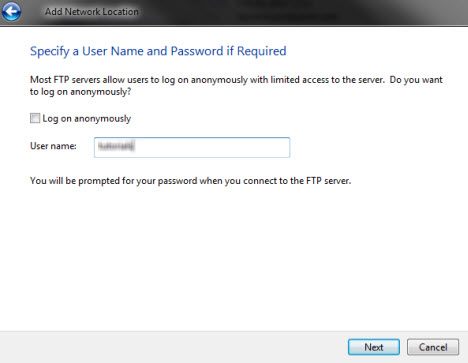
Windows 7 hiện yêu cầu bạn cung cấp tên cho ánh xạ này. Nhập(Type) bất kỳ tên nào bạn muốn và nhấp vào Tiếp theo(Next) .
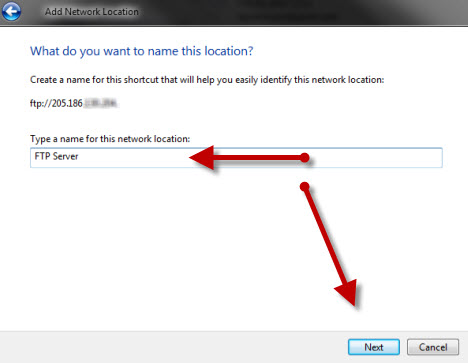
Để kiểm tra ánh xạ mới được tạo, hãy chọn hộp có nội dung 'Mở vị trí mạng này khi tôi nhấp vào Kết thúc'('Open this network location when I click Finish') và sau đó nhấp vào Kết thúc(Finish) .

Trong trường hợp bạn cần tên người dùng và mật khẩu để kết nối với trang FTP(FTP site) , một cửa sổ mới sẽ mở ra, yêu cầu bạn nhập cả hai chi tiết này. Nhập chúng và chọn hộp có nội dung 'Lưu mật khẩu'('Save password') , trong trường hợp bạn không muốn nhập mật khẩu mỗi lần và nhấp vào 'Đăng nhập'('Log On') .
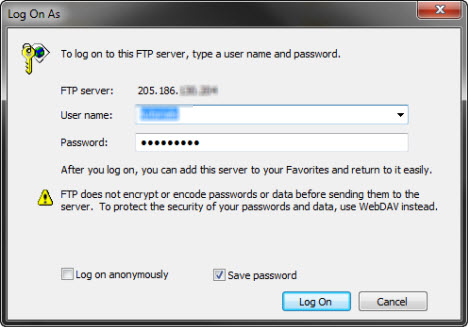
Trang FTP(FTP site) bây giờ sẽ có sẵn trực tiếp từ cửa sổ Máy tính dưới dạng một ổ đĩa được ánh xạ.(Computer)
Cách xóa ổ đĩa được ánh xạ(Mapped Drive) trong Windows 7
Trong trường hợp bạn cần xóa ánh xạ ổ đĩa(drive mapping) đã tạo trước đó , hãy xem hướng dẫn này để biết hướng dẫn đầy đủ: Cách xóa ổ đĩa được ánh xạ trong (Delete Mapped)Windows 7 . Nó hiển thị tất cả các lựa chọn thay thế bạn có để xóa chúng khỏi Windows Explorer và Command Prompts.
Phần kết luận
Tạo ánh xạ ổ đĩa trong Windows 7 không hề đơn giản. Bạn có thể gặp sự cố nếu không cẩn thận, vì vậy hãy chú ý đến tất cả các hướng dẫn trong hướng dẫn này. Ngoài ra, hãy xem các bài viết chúng tôi đề xuất bên dưới. Họ có thể giúp bạn trong trường hợp bạn gặp một số vấn đề.
Nếu bạn có một số mẹo cần chia sẻ hoặc bạn gặp phải vấn đề cần trợ giúp, đừng ngần ngại để lại bình luận.
Related posts
Homegroup là gì? Cách sử dụng Windows 7 Homegroup
Cách đổi tên kết nối mạng đang hoạt động trong Windows 7
Mẹo Geek để quản lý kết nối với mạng không dây trong Windows 7
Cách in bằng máy in Mac OS X dùng chung từ Windows 7 và Windows 8
Cách kết nối với mạng không dây trong Windows 7
DHCP là gì? Làm thế nào nó hoạt động?
Cách thiết lập mạng máy tính-máy tính không dây Ad Hoc trong Windows 7
Cách chia sẻ máy in của bạn với mạng, trong Windows 10
Cách tạo và sử dụng kết nối VPN trong Windows 7
Cách tùy chỉnh cài đặt chia sẻ mạng trong Windows 7
Thay đổi vị trí mạng Windows 7 của bạn thành Công cộng, Nhà riêng hoặc Cơ quan, trong 2 bước
Cách đăng nhập vào ASUS router của bạn: Bốn cách hoạt động
Gắn các phân vùng & thư mục dùng chung Windows 7 trong Ubuntu
Cách cài đặt máy in dùng chung mạng Windows 7 hoặc 8 trong Mac OS X
Wi-Fi Sense trong Windows 10 là gì và cách sử dụng nó
Cách sử dụng OneDrive cho Windows 7
Bản đồ mạng - Truy cập máy tính mạng của bạn một cách thú vị
3 cách để kết nối với ẩn Wi-Fi mạng trong Windows 11
Cách chia sẻ thư mục trong Ubuntu và truy cập chúng từ Windows 7
Cách lập bản đồ ổ đĩa mạng và thêm các vị trí FTP bằng Windows 11
